Paper, dernier né des services Dropbox est utile pour créer des documents de notes pour soi-même ou à partager avec d’autres contacts. Cet article explique les différentes possibilités de gestion des notes. Comment organiser vos notes avec les dossiers et les sous-dossiers, comment partager vos notes, comment les supprimer…
1 – Interface de Paper
A/ Connexion à Paper
Connectez-vous à votre compte Dropbox avec votre navigateur. Dans la colonne de gauche du menu, cliquez sur PAPER.
A/ Écran de Paper
Sur le coté gauche :
-
- Un bouton CREATE : Créer une nouvelle note
- Docs : liste les notes existantes
-
- Folders : affiche l’organisation de vos notes dans vos dossiers.
Par défaut Paper affiche les notes récentes.
Le dossier Sample Docs regroupe les notes de démonstration.
2 – Créer un dossier et des sous-dossiers sous Paper
- Cliquez sur Folders pour créer votre architecture de rangement de vos futures notes.
- Cliquez sur le bouton Create folder pour créer un nouveau dossier.
- Nommez le.
L’écran suivant vous permet soit de créer une nouvelle note, soit de créer un sous-dossier.
- Pour créer un sous-dossier, cliquez sur le bouton Create à côté du bouton Share.
-
- Organisez votre espace Paper avec l’aide de dossier de rangement.
- Ecran de création d’un nouveau dossier à la racine de Paper
- Ecran d’un dossier paper
- Ecran de création des sous-dossier paper
- Le sous-dossier vous indique combien de documents et de sous dossiers il contient.
3 – Comment modifier les dossiers ou les notes ?
DropboxPaper comprend très peu de fonctions habituelles de gestion. N’oubliez pas qu’à l’heure de l’écriture de cet article, DropboxPaper est en version test. Soyons certain que les fonctionnalités de ce nouvel outil seront améliorés.
A/ Modifications possibles
- Déplacer un dossier (cochez la case à gauche du nom du dossier. Puis cliquez sur le bouton Move To, puis sélectionnez le dossier de destination)
- Partager un dossier avec des contacts qui doivent avoir ou créer un compte Dropbox pour utiliser ce service (cliquez sur le bouton Share, et saisissez l’adresse mail de votre contact)
- Archiver un dossier : actuellement, l’archivage correspond à supprimer, mais la subtilité est que vous pouvez restaurer ce dossier. (Cliquez sur Archive)
- Exporter le dossier : les documents créés seront exportés sous des fichiers au format word (docx ou Markdown). Sélectionnez votre dossier, puis cliquez sur le bouton export. Choisissez votre format d’export.
- Renommer un dossier.
- Supprimer un dossier : il est impossible de supprimer un dossier directement. Vous devez l’archiver dans un 1er temps puis vous rendre dans le dossier archive et là seulement vous pourrez le supprimer.
- Sélectionner et déplacer un dossier
- Choisir un dossier de destination au dossier à déplacer
- Sélectionner et partager un dossier paper
- partager un dossier paper
- Sélection du dossier et exporter
- Choisir le format d’export puis cliquer sur Download
4 – Conclusion Paper et la gestion des dossiers
Paper est un service encore en période de test. La possibilité de créer une architecture de dossiers est un plus. La possibilité d’exporter vos notes sous un format universel tel que word et de vous permettre de les archiver dans vos dossiers est une très bonne chose. Le partage de ces notes aussi… Allez patience ! DropboxPaper vient tout juste de naître !

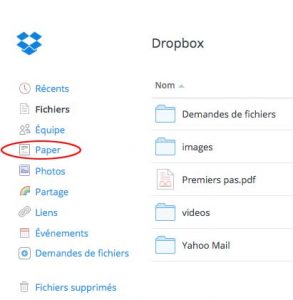
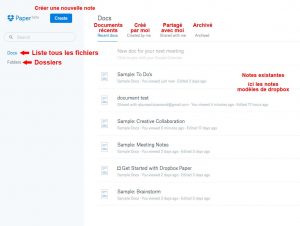
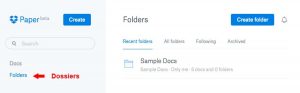
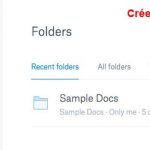
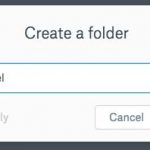
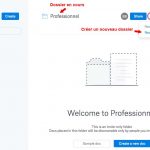
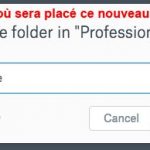
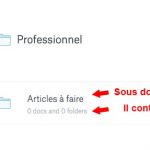
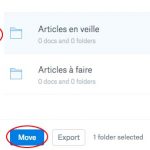
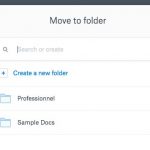
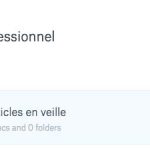
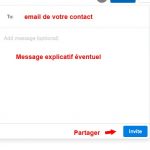

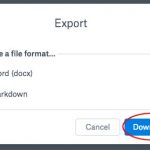
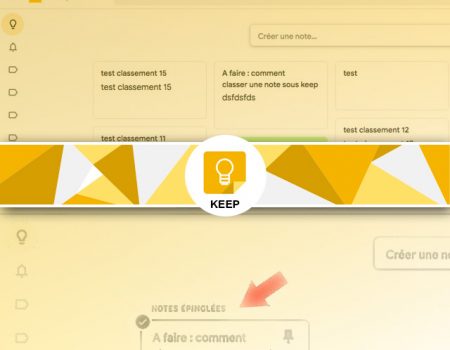
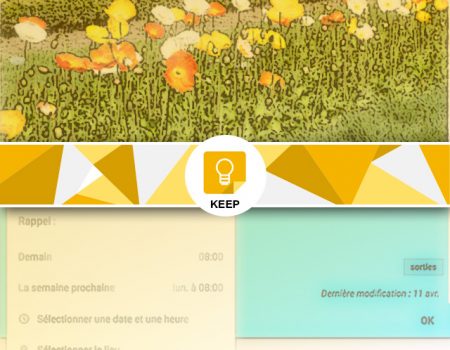
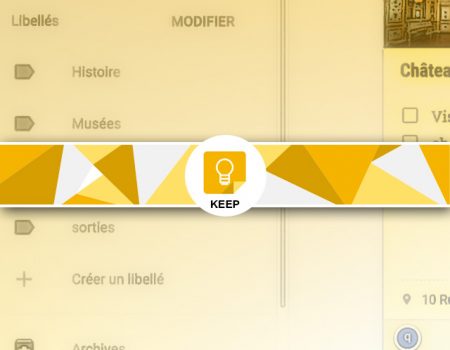
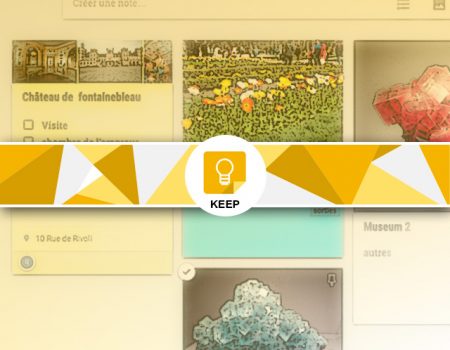
Rejoindre la discussion